Kuidas konfigureerida e -posti aadressile Androidi ja iOS -i jaoks

- 2067
- 415
- Dr. Edgar Gleichner
Meie mees ühe sõna eest ei roni ta taskusse, vaid posti teel - üsna. Ei, me ei räägi ümbrikust, mille kiht on karbist välja võetud ja taskusse kinni jäänud, vaid nutitelefoni kohta, mis on meie isiklik "postilin" kaasaegses etenduses.

Paljud inimesed arvavad, et Androidi telefonid lubavad Google'i kontoga seotud ainult Gmail Mail ja iPhoneid töötavad ainult kastiga, mis on seotud Apple ID -ga. Ja et teiste postkontode jaoks vajate täiendavaid programme. Tegelikult piisab vidinate võimalustest kõigele. Räägime sellest, kuidas konfigureerida e -post telefonis kõigi oma kontode tähtede vastuvõtmiseks ühes kastis - sisseehitatud süsteemis.
Sisu
- Postiseaded Gmaili rakenduses Androidil
- Lisage ja seadistage uus konto
- Kuidas muuta ja kustutada kontot Gmaili mailis
- Seadistasime iPhone'is ja iPadis posti
- Ühendage ja seadistage konto
- Seadistasime postirakenduse
Postiseaded Gmaili rakenduses Androidil
Lisage ja seadistage uus konto
E -posti klient "Gmail"Androidi telefonides säilinud saab kasutada erinevate postiteenuste tähtede kokkupanekuks, välja arvatud need, mis ei toeta kolmandate osapoolte rakendusi, näiteks intensiivselt kaitstud Protonmail ja Tutanota. Vaikimisi kogub ta kirju, mis on adresseeritud ainult Google'i kontole, mis on seotud seadmega.
Teise e -posti konto ühendamiseks Gmaili kliendiga tehke järgmist:
- Käivitage rakendus. Kui keegi ei tea, on tema silt valge ümbrik punase tähega "M".
- Puudutage nuppu "Hamburger" ja avage külgmenüü. Kontohalduse jaotise juurde pääsemiseks koputage SCREE -s ringlevat kolmnurka.
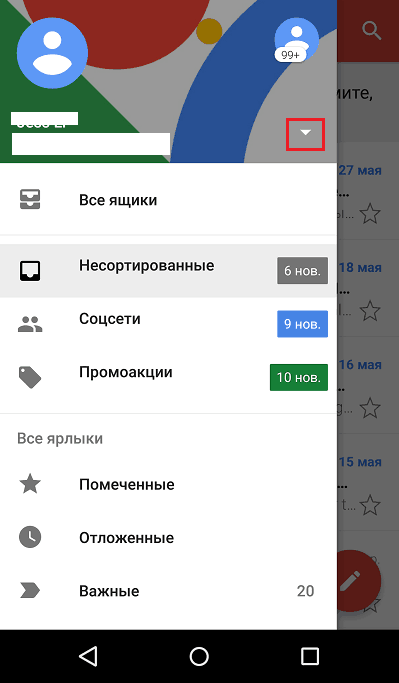
- Vali "+ Lisage konto".
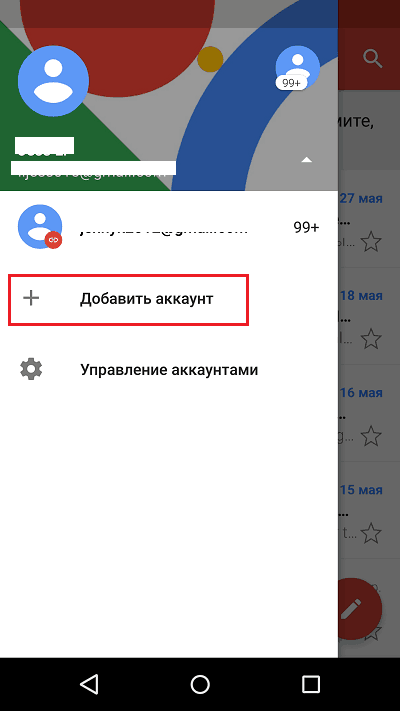
- Valige postiteenus, mille soovite ühendada. Näiteks kui serveri kodumaine nimi, kus teie postkast asub, siis Yandex.ru või jah.ru, vali yandex; Kui Gmail.Com, vali google ja t. D. Kui soovitud teenust pole nimekirjas, siis teie valik - "Teine". Analüüsime edasisi toiminguid, kasutades viimase valiku näidet.
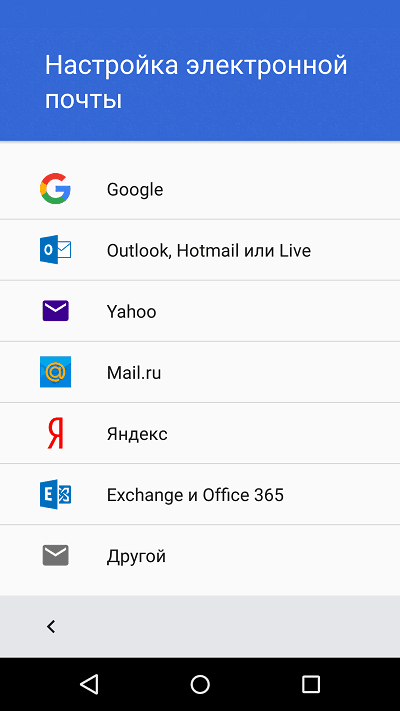
- Sisesta e-posti aadress. Vaikeseadete installimiseks klõpsake nuppu "Lisaks". Kui soovite oma parameetreid täpsustada, puudutage nuppu "Käsitsi".
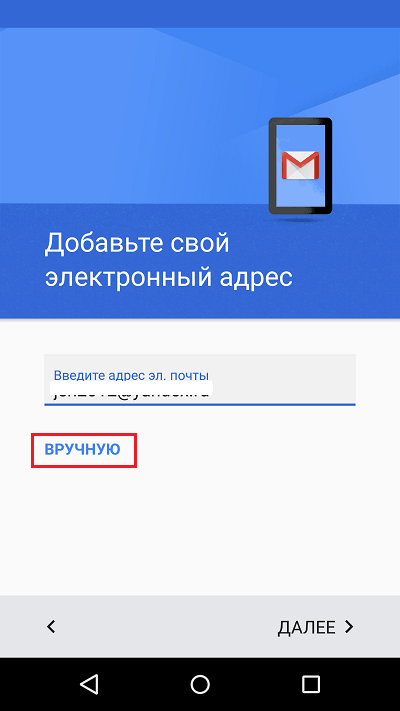
- Käsitsiseadete valimisel palub programm teil määrata üks kolmest valikust, näiteks kontost. Isikliku posti jaoks on need POP3 või IMAP -protokollid (mida valida, saate oma postiteenuse kasutajatelt õppida). Ettevõtte serveris - vahetus, kui mõni muu.
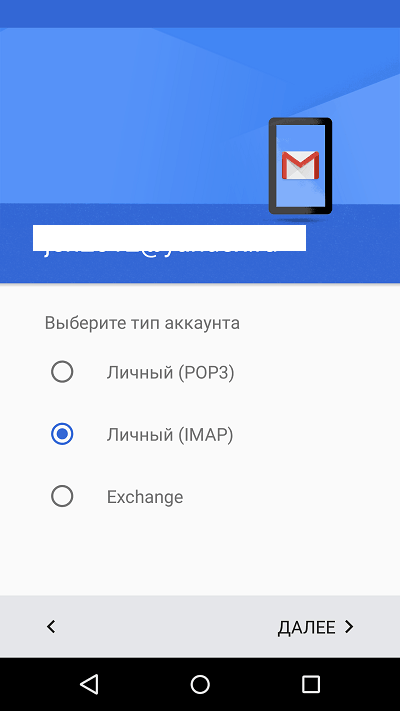
- Veelkord sisestage selle sisestamiseks postkasti sisselogimine või täielik aadress.
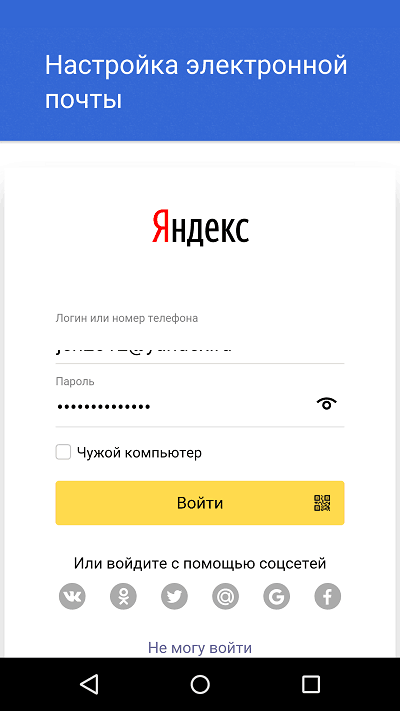
- Järgmises etapis märkige sissetulevate sõnumite server. Kui programm ei tuvastanud seda ise, peate uuesti ühendust võtma oma postiteenuse käsiraamatuga.
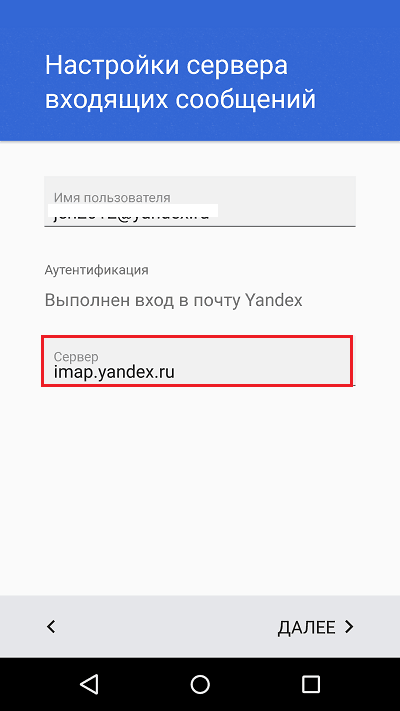
- Järgmisena kirjutage välja väljuvate sõnumite serveri aadress ja lisage soovi korral automaatne sissepääs süsteemi. Siis ei pea te iga kasti kontakti jaoks parooli sisestama.
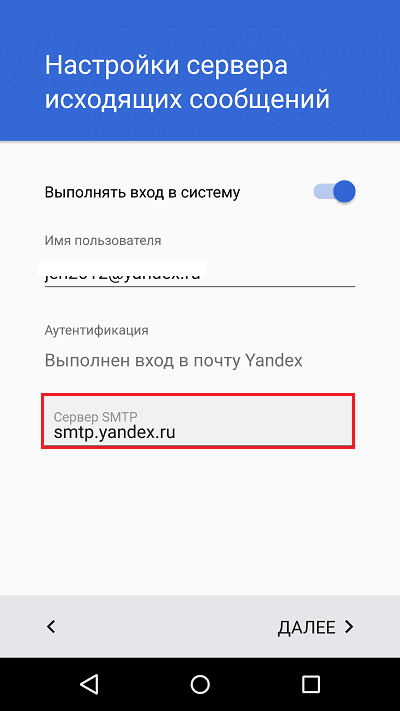
- Peamine seade on peaaegu läbi. Juhtum on väike - programmi sünkroonimise lubamiseks või keelamiseks meiliserveriga. Kui see on lubatud, määrake sünkroniseerimise sagedus (vaikimisi 15 minutit), samuti lubage või keelata uute tähtede teavitus ja investeeringute automaatne laadimine telefoni ühendamisel WI -FI -võrguga.
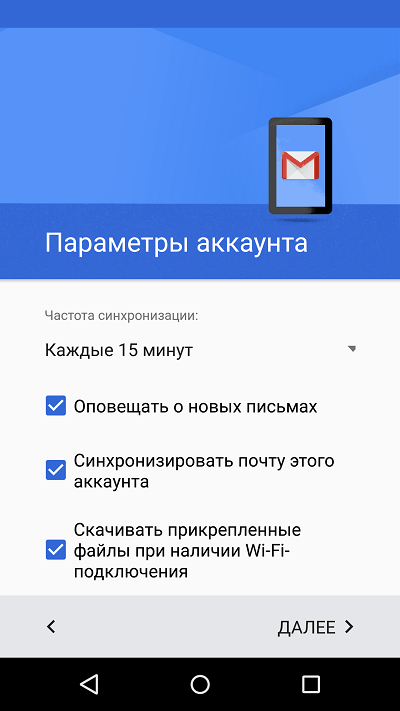
- Konto lisatakse. Viimases etapis saate muuta oma nime, mis kuvatakse saadetud tähtedes. Vaikimisi on nime asemel konto sisselogimine.
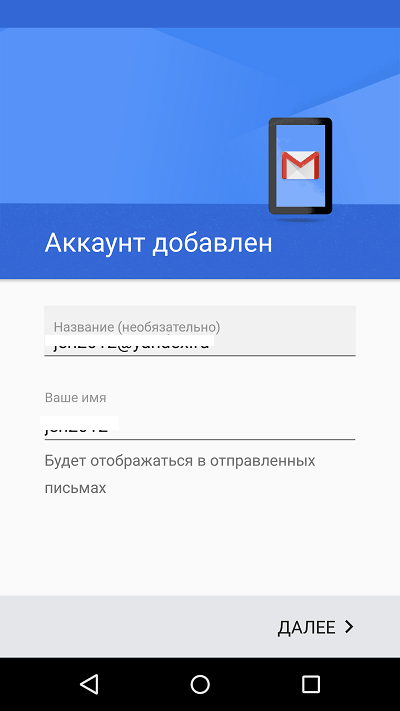
Saate selle lõpule viia, kuid kui soovite uue kasti delikaatselt konfigureerida, avage rakenduse külgmenüü uuesti, keerake see ümber ja lindistage nupp "Sätted".
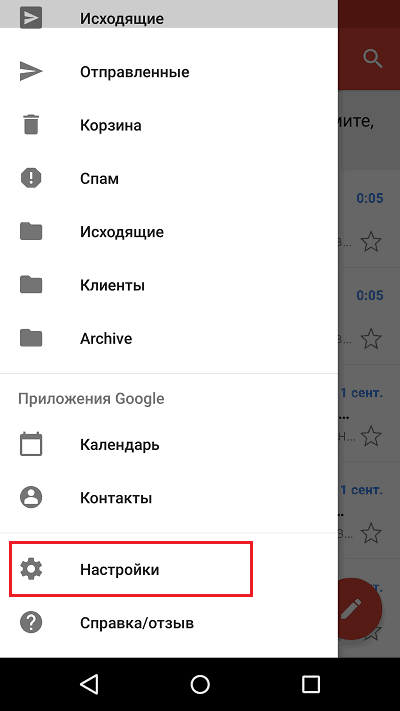
Valige konto, mida soovite redigeerida.
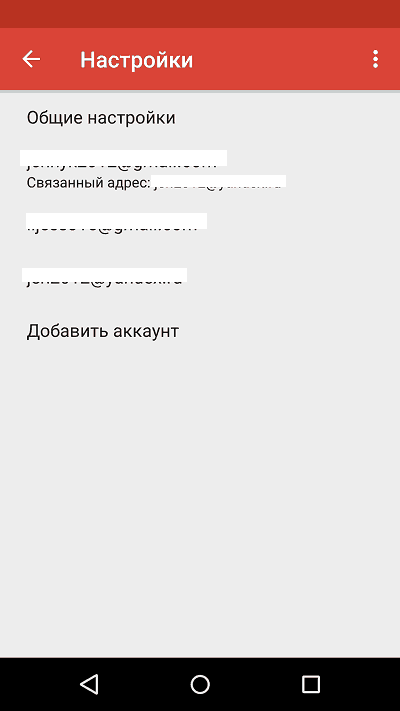
Järgmised parameetrid on muutuste jaoks saadaval:
- Konto nimi (e -posti aadress).
- Teie nimi (vaikimisi kasutab see konto nime).
- Allkiri kirjas.
- Sidumisaadress teise Gmaili kontoga.
- Piltide taotlus tähtedes (kui Interneti -ühendus on aeglane või hinnatakse liikluse mahuga, on parem sisse lülitada).
- Sünkroonimine postserveriga ja selle sagedusega (kõrge sünkroonimissagedus suurendab liikluse mahtu ja kiirendab telefoni aku tühjenemist).
- Wi-Fi-ga ühenduse loomisel failitähtede automaatne allalaadimine.
- Uute kirjade teatised.
- Sissetuleva kirjavahetuse sorteerimine kategooriate kaupa (määramata tähed, sotsiaalsed võrgustikud, foorumid, tutvustused ja teatised). Seda ei toeta kõik postiteenused.
- Automaatne vastus saabuvatele tähtedele. Seda ei toeta kõik postiteenused.
- Kiirete vastuste autoühend. Seda ei toeta kõik postiteenused.
- Ringtoni valik sissetuleva sõnumi teavitamiseks.
- Otseteede lisamine.
- Vibrosioniaal kirjast teavitamiseks.
- Sissetuleva ja väljamineva posti server (kasutajanimi, aadress, port ja krüptimise tüüp) jne.
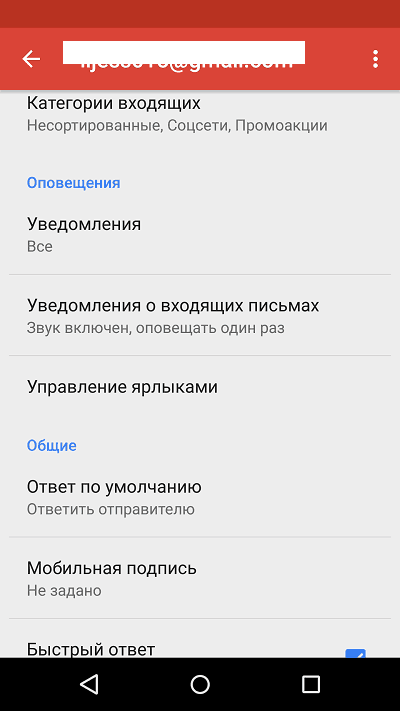
Täpselt samamoodi lisatakse Gmailile muude postiteenuste kontod. Koguse piiranguid pole. Käsitsiseadete kasutamine, nagu eespool kirjeldatud, pole tavaliselt vajalik, välja arvatud ettevõtte või mõne eksootilise posti konto ühendamine. Muudel juhtudel valib rakendus vaikimisi optimaalsed parameetrid.
Kuidas muuta ja kustutada kontot Gmaili mailis
Vaikimisi kuvab Gmail ainult ühe konto kirjavahetuse - hetkel aktiivne. Meili muud kontrollimiseks peate selle aktiivseks tegema.
Kõik ühendatud kontod kuvatakse rakenduse peamenüü ülemisel väljal (peidetud nupu "Hamburger" taha). Nende vahel vahetamiseks piisab soovitud otsetee puudutamiseks. Ja kõigilt postitustelt sõnumite samaaegseks laadimiseks valige suvandite loendis "Kõik kastid".
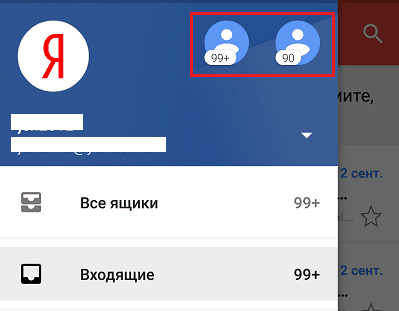
Konto kustutamiseks Gmaili rakendusest klõpsake peamenüü nupp-triangle ja avage "Konto haldamine".
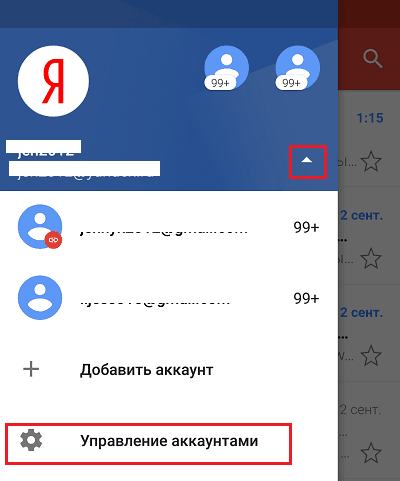
Järgmisena valige postiteenus ja konto, mille soovite kustutada. Järgmisel ekraanil valige uuesti soovitud aadress ja minge nupu "Kolm punkti" taha peidetud menüüsse (ülal). Puudutage punkti "Konto kustutama".
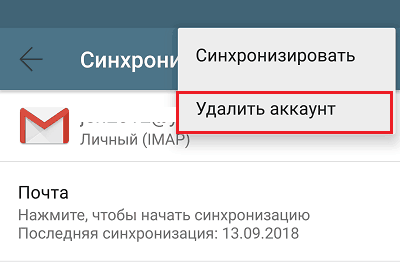
Seadistasime iPhone'is ja iPadis posti
Ühendage ja seadistage konto
Apple'i mobiilseadmetes e -posti konto lisamine ja seadistamine ei ole rohkem tööjõudu kui Android, kuid minu arvates on need vähem intuitiivsed. Ja neid ei teostata postiosas, vaid "Kontod ja paroolid".
Tehke lisaks Apple ID -le ka teise postkonto iPhone'is või iPadis järgmist:
- Puudutage nimekirja "Aruanded"punkt"Lisama".
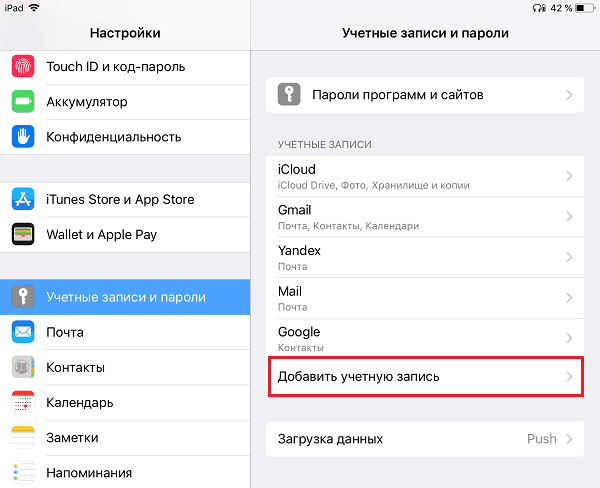
- Valige postiteenus, millel teie kast on registreeritud. Kui see pole pakutud loendis, klõpsake nuppu "Teine".
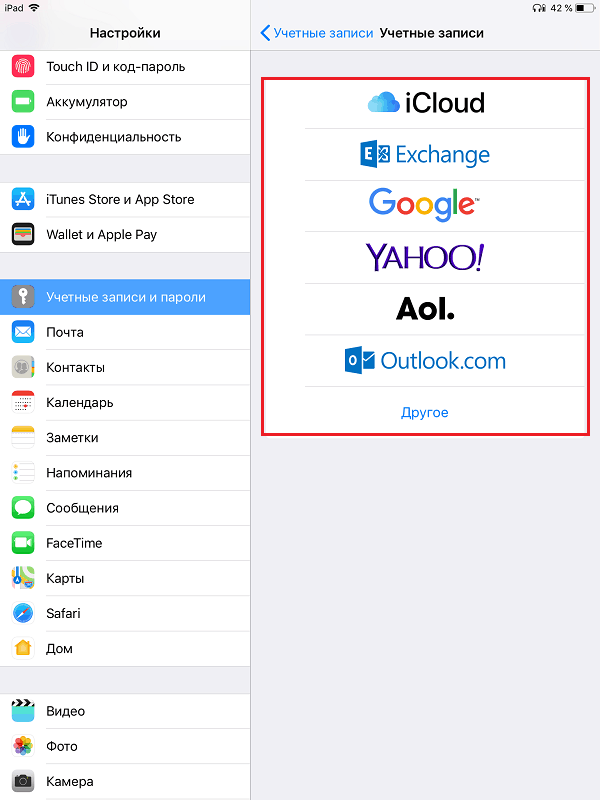
- Järgmisena valige jaotis "Post"Ja"Uus konto".
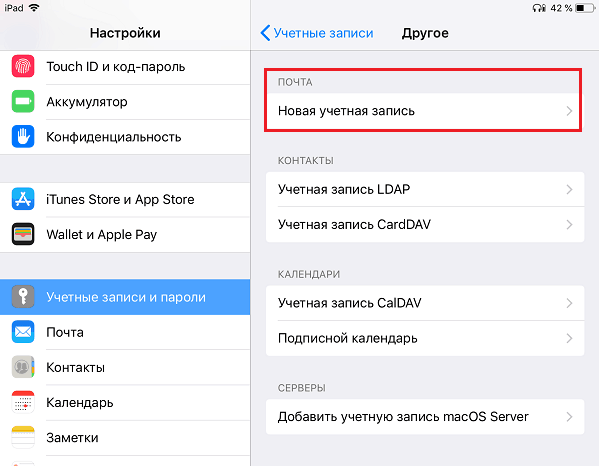
- Sisestage oma raamatupidamisandmed: kasutajanimi (vaikimisi asendatakse e -posti konto sisselogimine), e -posti aadress, parool ja kirjeldus (viimane langeb vaikimisi kokku kasti aadressiga). Puudutage nuppe "Lisaks".
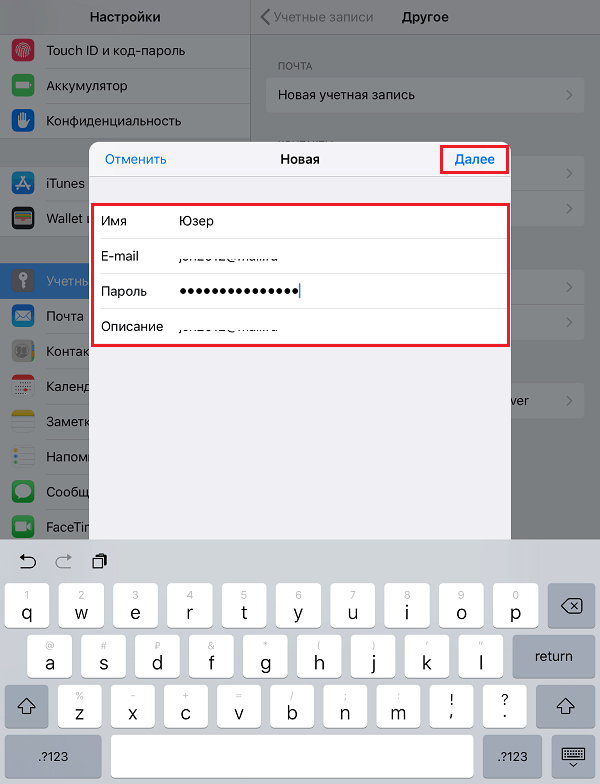
- Järgmises aknas - Imap, Märgi "Post". Lõik "Märkused"Pole vaja tähistada. Salvestage seade.
- Järgmisena, kui peate sätteid piisavaks, klõpsake nuppu "Valmis". Lisatakse uus konto. Kui soovite redigeerida parameetreid, mida selles aknas ei kuvata, klõpsake "Lisaks".
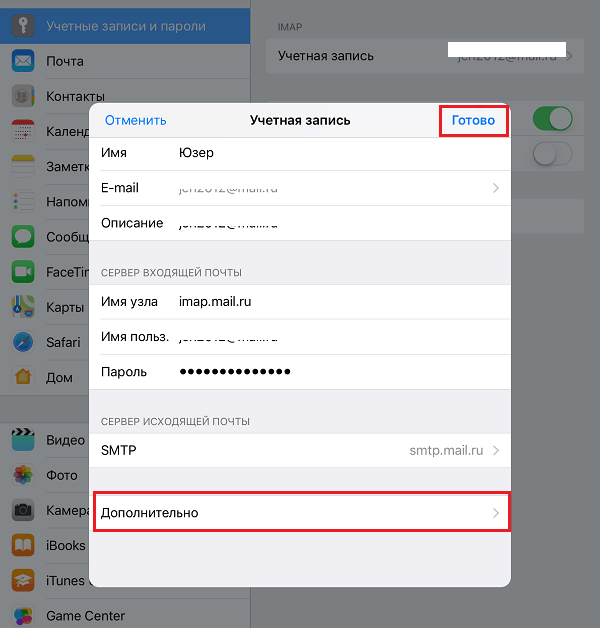
Peatükis "Lisaks"Sisaldatakse järgmisi valikuid:
- Kasti käitumine. Võimaldab teil määrata või muuta mõne kausta rolle - mustandid, saadetud, arhiiv- ja kaugsõnumid.
- Tarbetute tähtede liikumise koht on arhiivide korvis või karbis.
- Korvi puhastamise sagedus (kaugsõnumite täielik hävitamine). Vaikimisi üks nädal.
- Valikulised kirjavahetuse parameetrid: SSL -krüptimise kasutamine, autentimise valik, IMAP -serveri pordi number ja IMAP -i eesliide.
- Kas kasutada S/MIME krüptimist. Vaikimisi on keelatud, enamus toetab, kuid mitte kõik postiteenused.
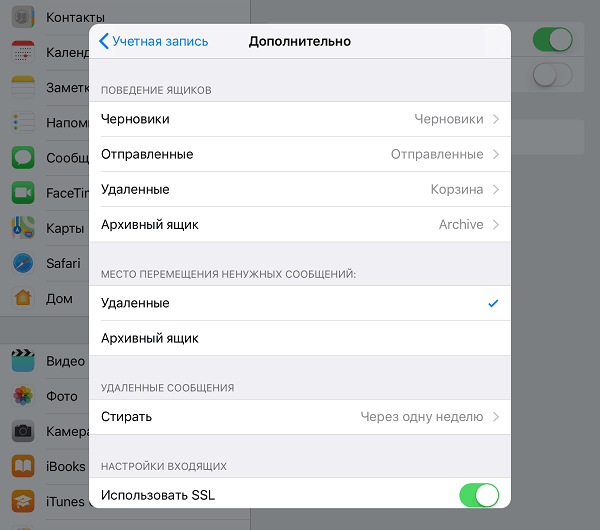
Pärast akna sulgemist seadetega liigute vastloodud konto jaotisse. Muide, kustutamisnupp asub siin.
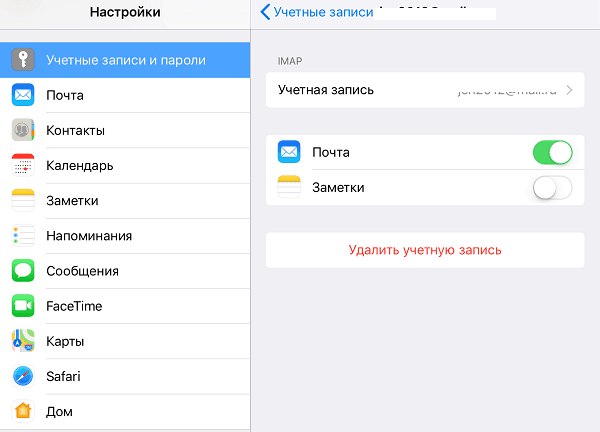
Nüüd saab süsteemi sisseehitatud postprogramm kirju, sealhulgas sellest kastist.
Seadistasime postirakenduse
Ehitatud postprogrammi parameetrid on konfigureeritud, nagu arvatavasti olete juba arvanud, jaotise kaudu "Post".
Siin kogutakse järgmist:
- Rakenduse integreerimine Siri ja otsingusüsteemiga.
- Sissetuleva kirjavahetuse teatamise meetodid (helin ja kleebis). Saate määrata igale kasti individuaalsete teatiste parameetritele.
- Sõnumite loendi kuvamine: vaatamise ajal kuvatavate ridade arv, sildid, nutikad parameetrid (paremal, vasakul, lipu lisamisega jne. D.), lippude stiil ja värv.
- Toimingud sõnumi lugemisel (kirja eemaldamise taotlus, piltide allalaadimine).
- Kirjavahetuse sortimine ja töötlemine: teemadel rühmitamine, loetud tähtede hüübimine, viimase sõnumi asukoht (ülal või allpool), teemade lõpuleviimine (näitavad tähede ahelat, mis moodustavad ühe teema, isegi kui need teisaldati teistesse kaustadesse).
- Loodud sõnumi parameetrid: Kirja koopia saatmine endale, aadresside märkus, taandus pakkumise sisestamisel, allkirjad - üldine või eraldi iga konto jaoks ja vaikekonto, millest uued kirjad saadetakse.
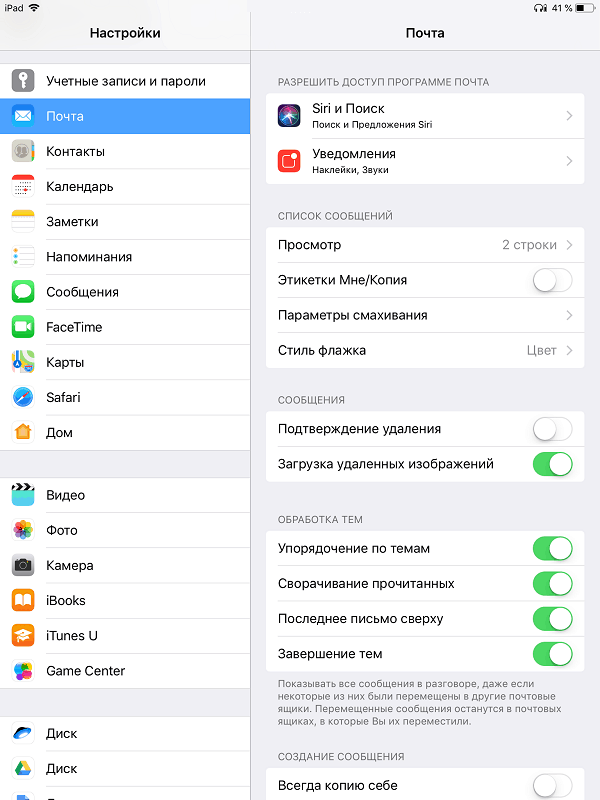
Nagu näete, võimaldab Apple'i telefonide ja tahvelarvutite postprogramm teil seda täielikult konfigureerida oma vajadustele. Mitte iga kolmanda osapoole rakendus ei saa sellise funktsionaalsusega kiidelda. Veel üks plussk -plakatite süsteemi sisseehitatud notsukaldal on nii Androidis kui ka Apple'is, see on reklaamipuudus, mis on topitud peaaegu kõigi tasuta analoogidega. Nii et mõlemad programmid on enda jaoks üsna head.
Kasutage oma tervist!
- « Õpilased märkavad. Parimad rakendused Androidi ja iOS -i fotode teksti äratundmiseks ja tõlkimiseks
- Ilma võimaluseta päästa see, mis on nihkeviirus ja kuidas sellega hakkama saada »

